随着Android进军移动市场并掀起一股创新浪潮,许多iPhone用户转向Android。在这种情况下,联系人可能是您希望首先迁移到新手机的最重要信息。
但是,Apple 不允许您直接在 SIM 卡上存储联系人。当然,手动一一输入联系人信息并不是一个好主意。要解决此问题,请参阅如何将联系人从 iCloud 转移到 Android 。
iCloud to Android Transfer是一款用于将联系人从 iCloud 传输到 Android 的专业软件。其全方位功能支持选择性和完全一键将多种格式的文件从iOS移动到Android/iOS到iOS,包括联系人、照片、播放列表、音乐、视频、电影、有声读物、语音备忘录、iTunes U、铃声和播客。
它足够智能,可以将媒体文件转换为与目标 Android 设备兼容。此外,您可以安全地保存原始数据和移动的文件。
该软件广泛支持iOS 6.0至iOS 16和Android 2.3至Android 14。包括以下此类设备:
iPhone 14/13/12/11/iPhone XS、iPhone XS Max、iPhone XR、iPhone X、iPhone 8/ 8 Plus、iPad Pro、iPad Air 2、iPod touch 5/ 4、iPod Nano、三星 Galaxy S23/S21/ S20/S10/S9/S8/S7/S6、Note 20/10/8/7/6/5、索尼 Xperia X/ Z5/ Z5、华为 Ascend P8/ P7、Ascend Mate8/ 7、HTC 10、HTC One X9 / M9、中兴Axon Pro、中兴Grand X3、LG G7/ G6/ G5等。
您可以按照以下步骤将联系人从 iCloud 转移到 Android 。
步骤 1. 选择正确的版本并在计算机上下载iCloud to Android Transfer 。这里有两个适用于 Windows/Mac 的免费试用版。
步骤 2. 通过 USB 线将 Android 设备连接到计算机。
步骤 3. 一旦程序识别出您的 Android 手机,请从如下所示的屏幕中单击“从备份恢复”>“iCloud”。

步骤 4. 使用左侧面板上的 Apple ID 和密码登录 iCloud 。请确保您的Android手机界面下有“已连接”,如果没有,请重新插拔。

步骤5.输入您的iCloud帐户并在备份列表中选择备份的联系人,您也可以选择要移动到Android设备的其他文件,请单击“开始传输”。

请注意,在传输过程完成之前,请勿断开 Android 手机的连接。
有两种策略可以将 iCloud 联系人以 vCard 文件格式导出到 Android 。您需要先将联系人导出到计算机,然后使用手机存储将其导入到您的 Android 设备中,或者将联系人上传到 Android 手机上使用的 Gmail 帐户并同步到您的 Android 设备上。
1. 将带有 vCard 文件的 iCloud 联系人导出到您的计算机:
步骤1.在网站上登录您的iCloud ,请确保该帐户已同步到您的iPhone。

步骤2.进入帐户后,请进入“通讯录”,您可以找到您备份的所有联系人,请选择您想要移动到新手机的联系人,或者您可以点击设置按钮,然后点击“全选”。

步骤3.选择联系人后,您需要返回设置并单击“导出vCard”以将iCloud联系人以vCard格式保存在计算机上。

2. 将 vCard 文件传输到 Android
2.1 通过手机存储将vCard文件传输到Android:
步骤1.将手机连接至电脑,选择存储介质模式。
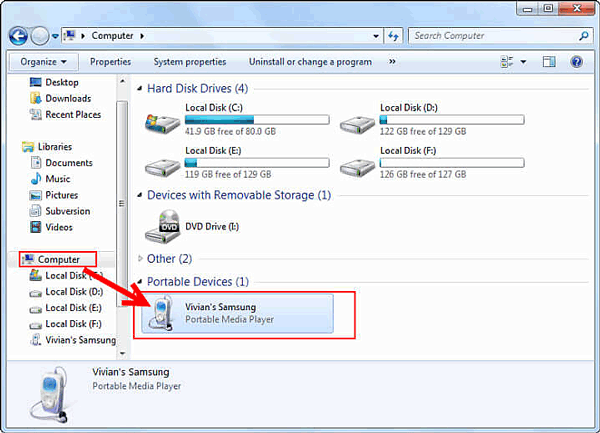
步骤2.转到您保存vCard文件的位置,您可以看到一个vcf文件,请将其发送到您的Android手机存储,或者您可以手动将其复制并粘贴到您的手机。
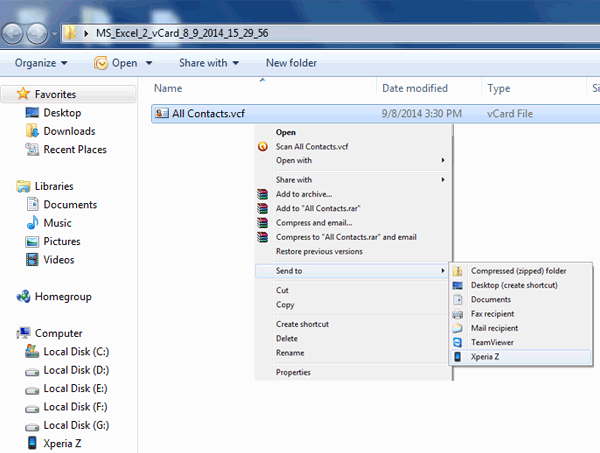
步骤 3. 断开 Android 手机的连接并打开其联系人应用程序。点击“设置”>“管理联系人”>“导入/导出”>“从内部存储导入”,将检测到vcf文件。请选择它并点击“导入”>“是”以导入联系人。
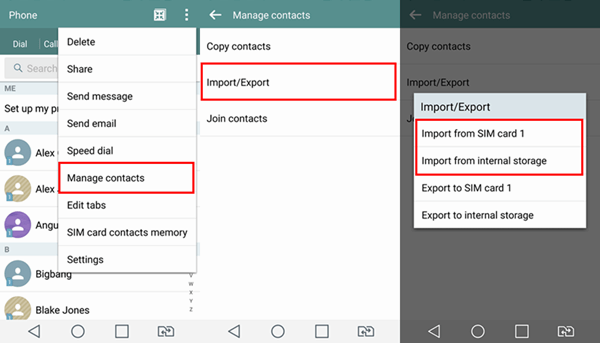
2.2 通过 Gmail 将 vCard 文件传输到 Android:
步骤1. 在网站上登录您的Gmail ,请确保您的Android手机上使用的是Gmail帐户。
步骤 2. 在左侧面板上,从下拉菜单中单击“Gmail”,然后点击“联系人”。从顶部菜单栏中您可以看到“更多”按钮,请单击它并选择“导入”。
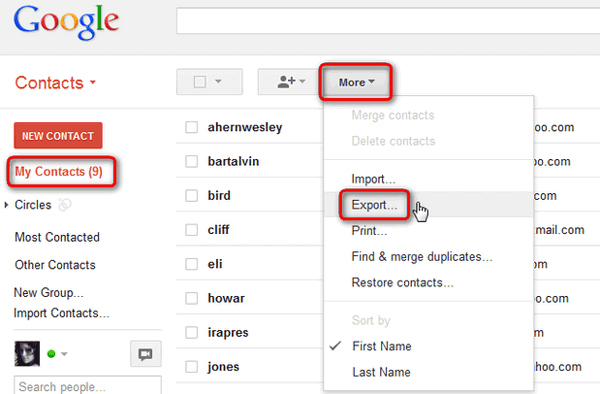
步骤 3. 转到保存 vCard 文件的位置并将其上传到 Gmail。
步骤 4. 现在,您可以使用同一 Gmail 帐户将联系人同步到 Android 设备。
Samsung Smart Switch是一款广受好评的应用程序,用于在 Android 到 Android 以及 iCloud/iOS 设备到 Android 之间传输文件。功能比iCloud to Android Transfer少,真正可以将 iCloud 联系人迁移到 Android 设备。
具体方法如下:
步骤1. 从Google Play商店下载Smart Switch ,在Android手机上安装并运行它。
步骤 2. 请选择“iOS 设备”并点击“开始”继续。
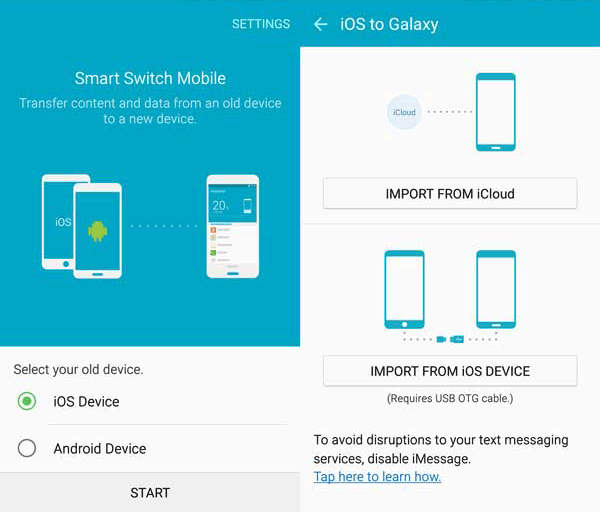
步骤 3. 在下一个屏幕上,请选择“从 iCloud 导入”并使用您的 Apple ID 和密码登录您的 iCloud 帐户。
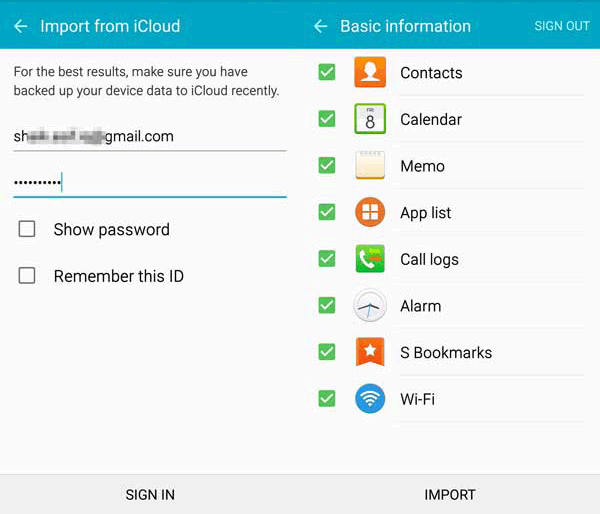
步骤4.登录iCloud后,您可以在“基本信息”屏幕下看到备份文件列表,只需选择要传输到Android手机的联系人和其他文件,点击底部的“导入”即可开始传输。
文件传输到文件大小可能需要一段时间。该过程完成后,您可以在 Android 手机上获取 iCloud 联系人。
似乎越来越少的用户喜欢使用这些应用程序将 iCloud 联系人同步到 Android。您可以选择一个来尝试,因为您不需要付费。
同步 iCloud 通讯录(来自 7,594 位用户的评分 3.9)
Sync for iCloud Contacts是一款旨在在 iCloud 帐户和 Android 设备之间同步 iCloud 联系人的应用程序。有了它,您可以同时同步 iCloud 和 Android 之间的联系人,如果您同时保留 iPhone 和 Android 手机,这种双向同步会非常有帮助。它非常易于使用,还可以同步联系人图像。
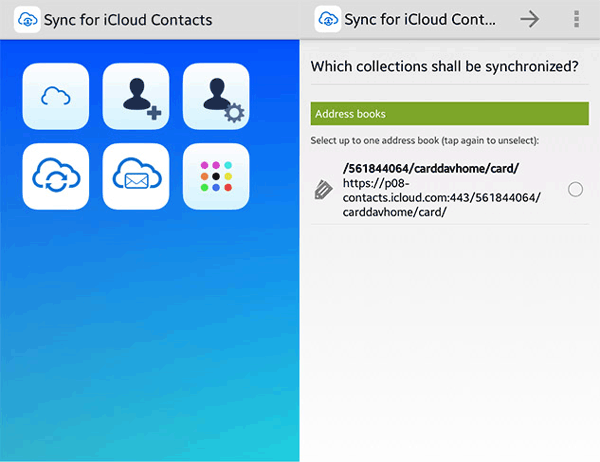
在 Android 上同步云联系人(来自 2,573 位用户的评分 4.1)
Android 上的同步云联系人不会将其他帐户(Google、Facebook 等)联系人同步到 iCloud,而只会同步那些已修改的联系人。与Sync for iCloud Contacts应用程序一样,它可以通过双向同步将 iCloud 联系人同步到 Android。但仅支持 WiFi 同步。
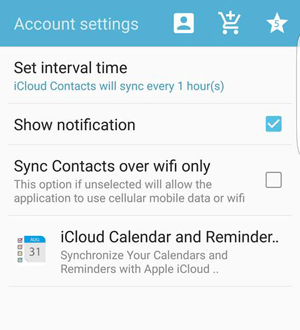
相关文章:
如何将 iCloud 传输到 Android 手机/平板电脑 [2 个解决方案]
[3 种方法] 如何将 iCloud 备份传输到 Samsung Galaxy
如何在 Android 手机上访问 iCloud [提供 3 种解决方案]
Android 上的 iCloud 日历:如何将 iCloud 日历传输到 Android 手机
版权所有 © samsung-messages-backup.com 保留所有权利。